
رندرینگ خودرو در کی شات
سلام بچه ها، در آغاز فقط چند کلمه ای در مورد خودم بگویم. من Daniele Boldi Cotti یک تری دی کار عمومی هستم و در طول این سالها در مورد محصولات نرم افزاری مختلف از مدلسازی گرفته تا رندرینگ آموزش دیده ام و با هنرمندان شگفتی سازی در این زمینه آشنا هستم. بدون شک یکی از ساده ترین و سریع ترین نرم افزارهایی که تا به حال از آن استفاده کرده ام KeyShot است. در این مقاله رندرینگ خودرو در کی شات به شما توضیح خواهم داد که چگونه یک رندر واقعی زیبا در عرض چند دقیقه از مدل خود بگیرید. شروع میکنیم؛
مدلینگ :
مدل سازی این صحنه که یک خودروی لوکس میباشد، در تایم کوتاهی در نرم افزار تری دی مکس انجام شده است.برای مدلسازی مشکل خاصی وجود ندارد و با تمرین میتوانید این مدل نسبتا پیچیده را با نرم افزارهایی چون اتودسک مایا و تریدی مکس و… ایجاد کنید که در این مقاله فرصت بحث روی آن نیست.
به هرحال در اینجا فقط نیاز به وارد کردن یک مدل ماشین در KeyShot داریم.برای انجام این کارکافی است روی دکمه ی import به معنای وارد کردن کلیک کرده و در پنجره ی تنظیمات ظاهر شده ، مقادیر پیش فرض (همچون نحوه ی قرارگیری در محیط نرم افزار مانند تصویر زیر) را میپذیریم و مدل را وارد میکنیم.
نرم افزار قدرتمند KeyShot از بسیاری از فرمت های سه بعدی پشتیبانی می کند. هر چند من ترجیح می دهم خروجی فایل های این مدل در فرمت FBX یا OBJ باشد که متداول تر است.همچنین میتوانید از پلاگین مخصوص تری دی مکس که جهت خروجی گرفتن برای کیشات موجود است ،استفاده کنید که مدل بطور مستقیم به KeyShot به عنوان یک فایل با فرمت BIP صادر شود
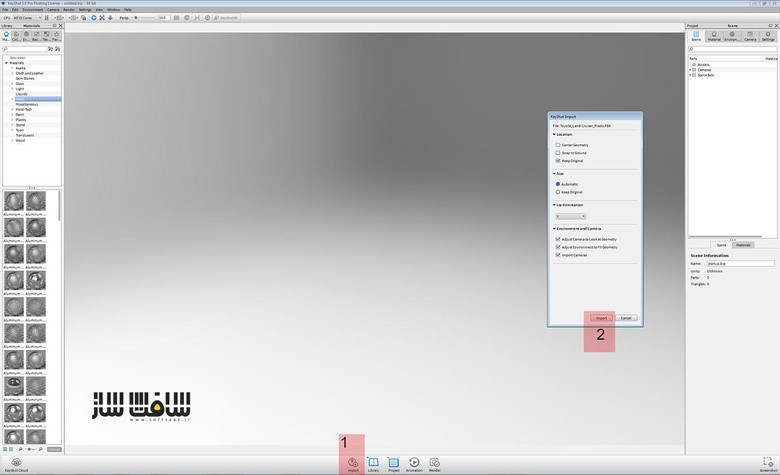
تنظیم دوربین :
قبل از اینکه ما دوربین را راه اندازی کنیم، باید تصمیم بگیریم که خودرو قرار است در چه نمایی جایگذاری شود و در آن نما از چه نوع نورپردازی قرار است استفاده شود.با جستجو در گوگل (در سافت ساز )میتوانید تصاویر HDRI از backplates واقعا خوب و با رزولوشن بالایی را برای پس زمینه ی مدل خود پیدا کنید، اما اغلب پولی و گران هستند.توصیه میکنم سری به سایت hdrmaps.com بزنید که در آن بسیاری از تصاویر HDR از backplates را بطور کاملا رایگان در اختیارتان میگذارد. پس از دانلود تصویر دلخواهتان برای پس زمینه میتوانید آن را نیز به نرم افزار وارد کنید.
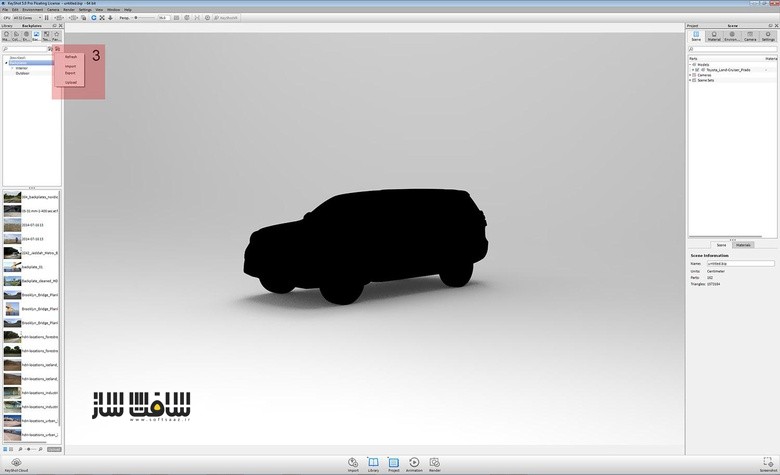
برای تنظیم دوربین ، ابتدا لازم است فایل های موجود در کتابخانه ی کیشات را انتخاب کرده و آنها را در صحنه خود بکشید. در حال حاضر پس زمینه ای در صحنه ی من وجود دارد، اکنون می توانید تنظیمات دوربین و نورپردازی را ادامه دهید.
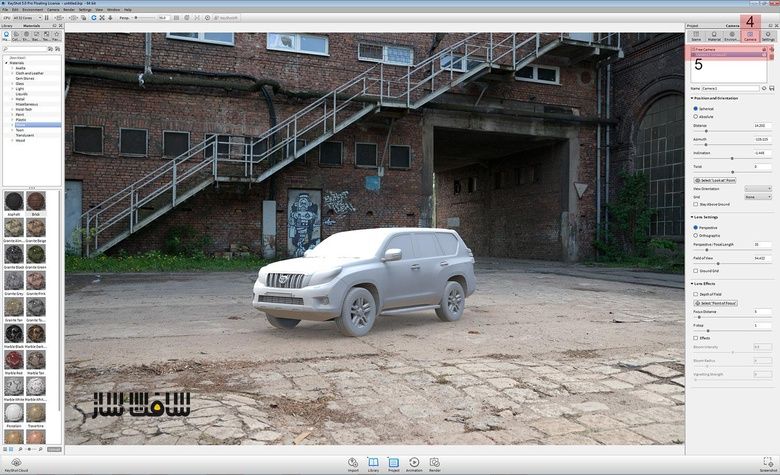
دوربین و نورپردازی :
مثل تصویر ، موس را روی پنل سمت راست نرم افزار میبرم. روی سربرگ camera (دوربین) کلیک میکنم و دوربین1 (که ذخیره نشده است) را انتخاب میکنم. برای تنظیم دوربین انتخابی خود، دو روش مختلف وجود دارد:
شما می توانید پارامترهای مختلفی را بطور دستی تغییر دهید؛ پارامترهای مهمی مثل: فاصله، زاویه ی قرارگیری دوربین، شیب و پیچ و تاب.
برای چرخش دوربین در صحنه دکمه سمت چپ ماوس را در نمایشگر نگه داشته و آن را جابجا کنید.
هنگامی که موقعیت دوربین رضایت بخش بود، می توانیم آن را قفل کنیم و به مرحله بعدی تنظیمات برویم.
ما قبلا فایل های HDR را با درگ کردن در صحنه خود وارد کرده ایم ، در حال حاضر باید با پارامترهای این تصویر بازی کنیم تا بهترین نتیجه را در خروجی داشته باشیم . در اینجا کنتراست، روشنایی، اندازه و ارتفاع مد نظر خودم را تنظیم میکنم، اما احتمالا مهمترین پارامتر این بخش، چرخش است. با دوران تصویر، ما می توانیم HDR را در صحنه چرخانده و تصمیم بگیریم که کدام منبع نور موجود،قرار است سایه ها را تولید کند. با ادامه مقاله رندرینگ خودرو در کی شات همراه باشید.
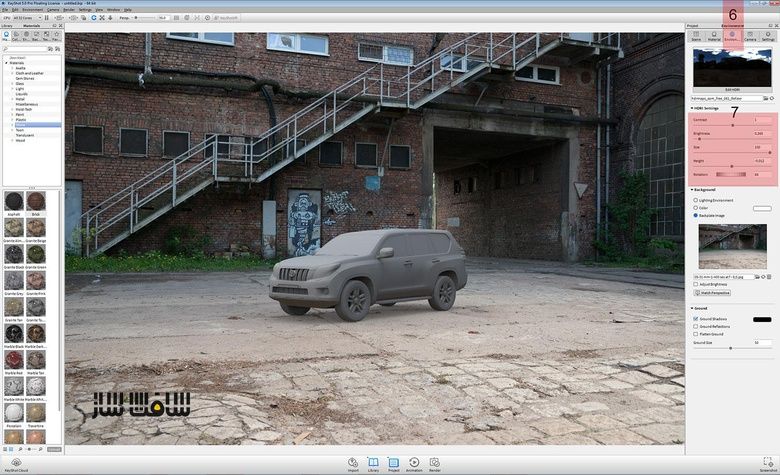
متریال :
KeyShot ، مجموعه ای از متریال های واقع گرایانه را در خود دارد و می توانیم هر آنچه را که از منوی کتابخانه ی متریال ها در سمت چپ نرم افزار ترجیح می دهیم، انتخاب و آن را روی جسم کشیده و موس را رها کنیم. همچنین امکان دانلود متریال های متنوع دیگر و اضافه کردن به این لیست وجود دارد.
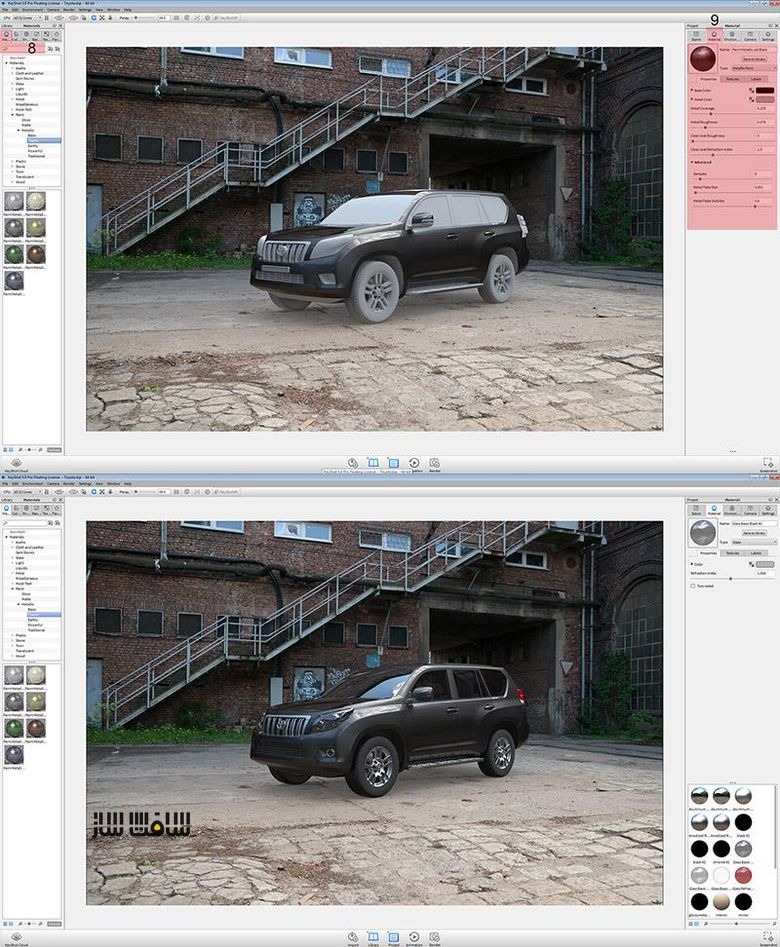
رندرینگ (گذرگاه زیبایی) :
اکنون که از صحنه راضی هستیم، فقط لازم است که رندر زیبایی از آن بگیریم. برای انجام این کار، کافی است روی گزینه ی render کلیک کنید.در پنجره ی جدید ظاهر شده ،می توانید وضوح تصویر را مطابق میل خود تغییر دهید یا فرمت را از JPG به TIFF تغییر دهید که برای چاپ مناسب است.
به شخصه برای کیفیت مطلوب و کاهش مدت زمان رندر، معمولا از تنظیمات پیش فرض استفاده می کنم زیرا طبیعتا این اولین رندر من نخواهد بود و صرفا برای نمونه است تا خروجی کار را مشاهده و اگر لازم است،تغییراتی در آن بدهم. اکنون همه چیز برای گرفتن یک رندر زیبا آماده است.
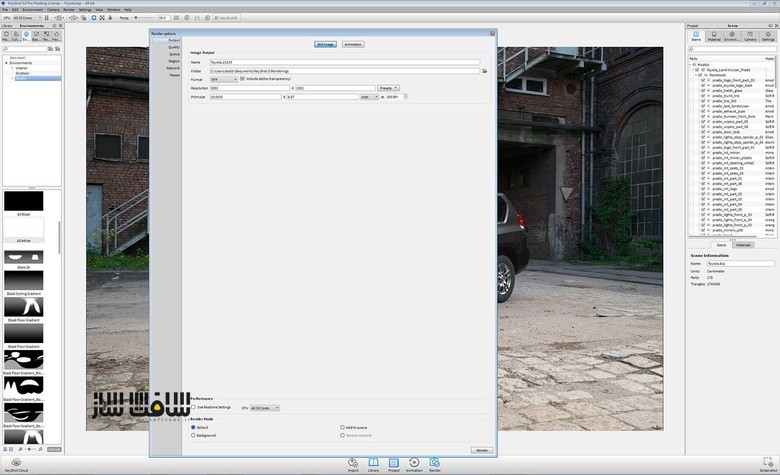
رندرینگ :
عمل رندرینگ فقط چند دقیقه طول خواهد کشید (البته این بستگی به سیستم شما دارد، اما به من اعتماد کنید،کیشات نسبت به سایر نرم افزارها خیلی سریع است!).
پس از اتمام رندر ،لازم است برای واقعی جلوه دادن کار، سایه های زیر ماشین را کمی تاریک تر کنیم؛ برای انجام این کار باید ابتدا همه اشیاء موجود در صحنه را انتخاب کنیم و روی Material Link کلیک کنیم. سپس گزینه ی Edit Material را انتخاب و از قسمت Type گزینه ی Diffuse را برای داشتن یک متریال مات یکنواخت برمیگزینیم. به یاد داشته باشید که در آخر ،رنگ را به سفید روشن مایل به خاکستری تغییر دهید تا واقع گرایانه تر بنظر برسد.
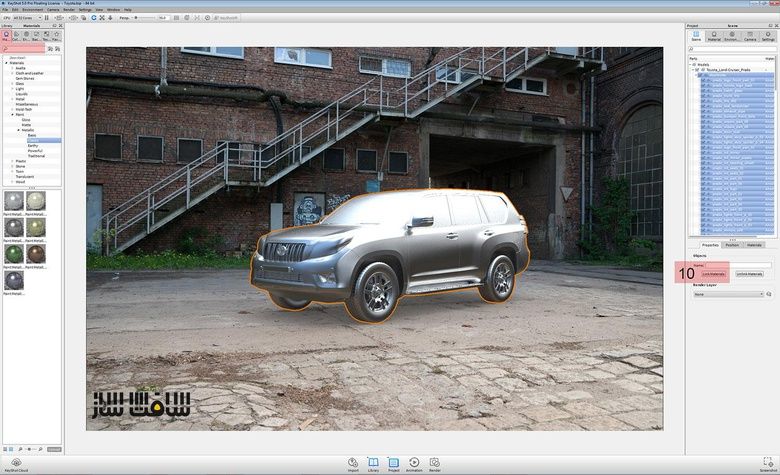
اچ دی آر سفید :
اکنون ما می توانیم به پانل Environment و بخش background برویم، آن را از حالت background به color تغییر دهیم . از کتابخانه ی این پنل نیز می توانیم یک HDR تمام سفید را به درون صحنه بکشیم. اگر نتیجه ای بسیار شبیه تصویر زیر داشته باشید، بدان معنی است که درست انجام داده اید . اکنون می توانیم عمل رندر را همانطور که قبلا طرز کار آن گفته شد ، انجام دهیم.
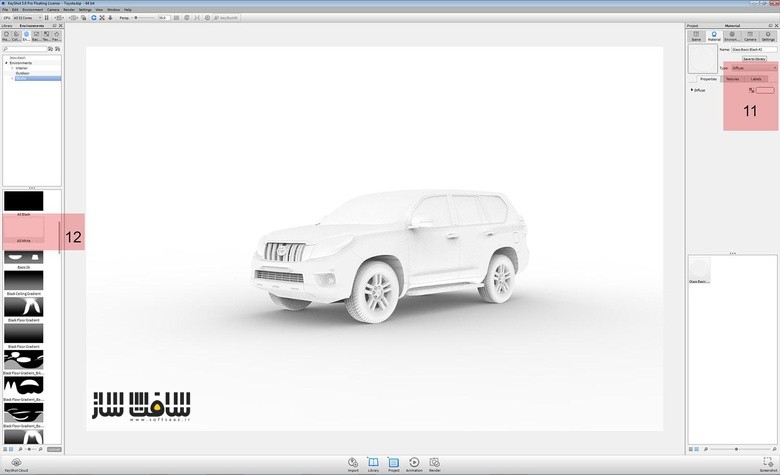
کامپوزیت نهایی :
پس از اتمام کار در نرم افزار کیشات ، کامپوزیت نهایی خیلی ساده در نرم افزار آشنای فتوشاپ انجام می شود. می توان به کمک فتوشاپ، کنتراست و واقعیت بیشتری به تصویر داد و از ترکیب های رنگی خاصی بهره برد.
به عنوان یک ترفند نهایی،به یاد داشته باشید که همیشه تمام لایه ها را انتخاب و باهم ادغام کنید،( به این کار merge گفته می شود) و برای جذابیت بیشتر ، یک لایه ی جدید در بالای تمامی لایه ها ایجاد و رنگ آن را به خاکستری تغییر دهید. ترکیب این لایه ی جدید با لایه های زیرین خود را از مد Normal به مد Overlay تغییر داده وکمی Opacity را کاهش دهید.
نتیجه ی نهایی این کار در تصویر زیر قابل مشاهده است.امیدوارم این آموزش رندرینگ خودرو در کی شات کوتاه و مفید واقع شده باشد.

امتیاز دهی به این مطلب :
امتیاز سافت ساز
لطفا به این مطلب امتیاز دهید




